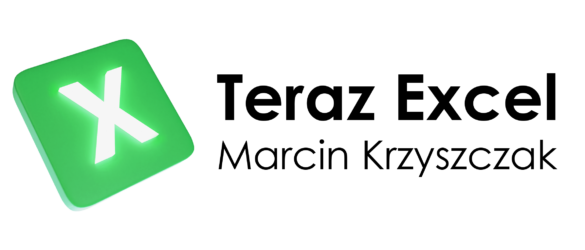Tabele przestawne w Excelu jako narzędzie do analizy danych – poradnik dla początkujących
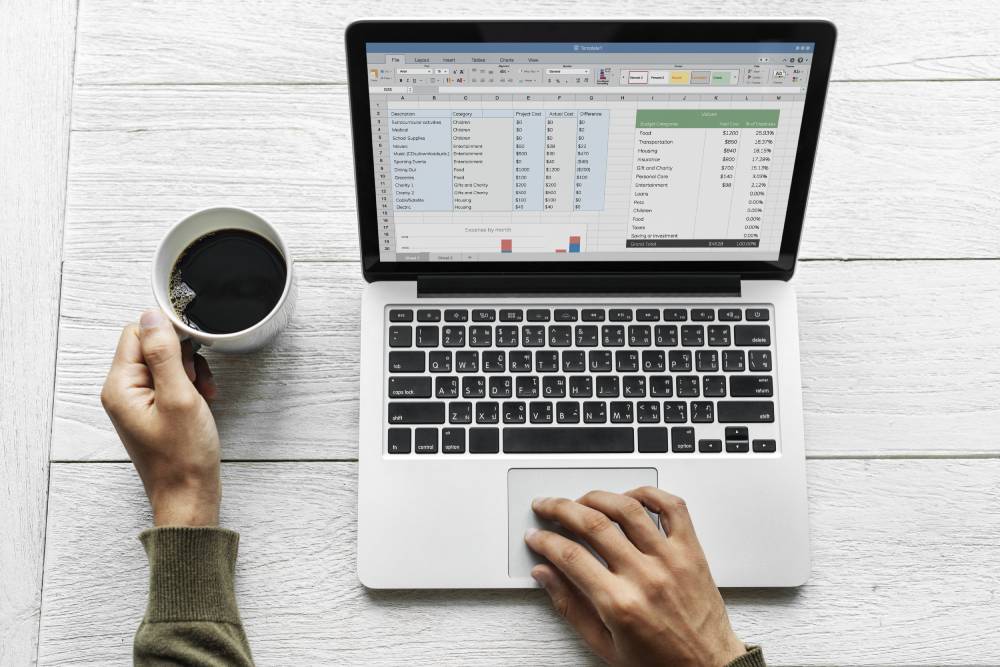
Spis treści
1. Wstęp. Czym są tabele przestawne i do czego służą?
MS Excel to program, który oferuje wiele funkcji ułatwiających pracę z arkuszami kalkulacyjnymi. Jedną z takich funkcji są tabele przestawne – narzędzie umożliwiające szybką analizę i prezentację dużych ilości danych w przejrzystej formie.
Jeśli jesteś początkującym użytkownikiem Excela lub nie miałeś wcześniej styczności z tabelami przestawnymi, ten poradnik jest dla Ciebie! W tym artykule przedstawię Ci krok po kroku, jak tworzyć i konfigurować tabele przestawne oraz pokażę praktyczne przykłady ich wykorzystania.
Zapraszam do lektury!
2. Tworzenie tabeli przestawnej krok po kroku
Krok 1: Przygotowanie danych
Dane powinny być ułożone w taki sposób, aby każdy rekord znajdował się w jednym rzędzie a każda kolumna odnosiła się do jednego aspektu badanego zagadnienia. Powinny one również zawierać nagłówki kolumn oraz nie posiadać pustych komórek lub duplikatów.
Krok 2: Wybór opcji Tabela Przestawna z menu Wstaw
Kiedy już mamy odpowiednio przygotowane dane, możemy przejść do tworzenia tabeli przestawnej:
1) Zaznacz obszar roboczy na arkuszu, który chcesz skonwertować na tabele przestawną.
2) Następnie wybierz zakładkę Wstaw i kliknij na ikonę Tabela Przestawna.
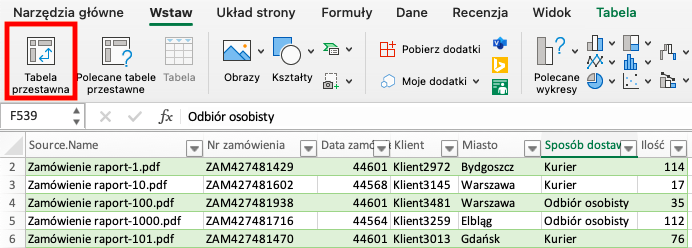
Krok 3: Określenie źródła danych i obszaru roboczego
Po wybraniu opcji Tabela Przestawna pojawi się okno dialogowe umożliwiające określenie źródła danych dla nowej tabeli.
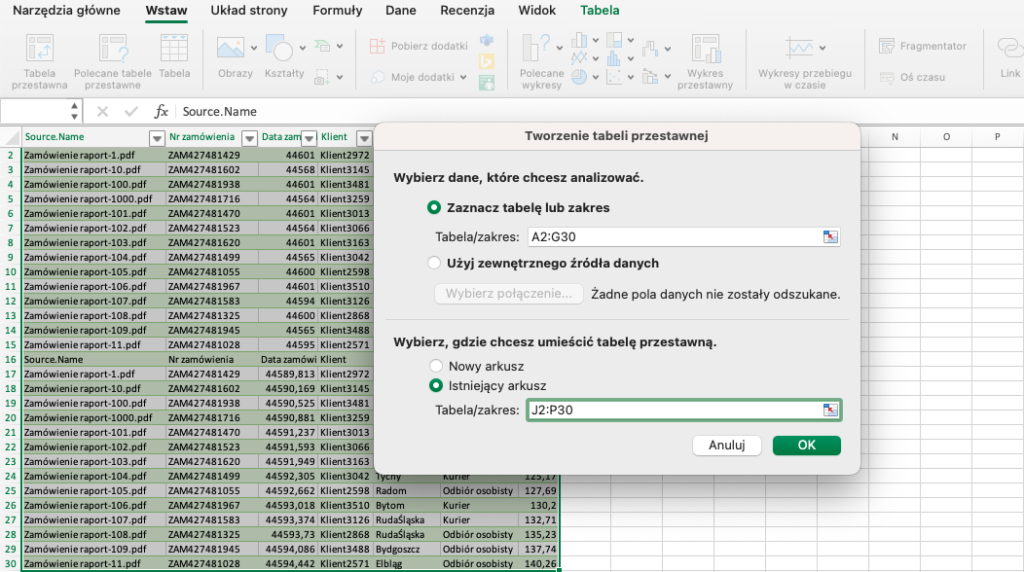
W polu Zakres danych wprowadź adres zakresu komórek zawierających dane (np. A2:G30).
Następnie wpisz obszar, w którym chcesz utworzyć nową tabelę przestawną (np. na nowym arkuszu lub obok źródłowego zakresu).
Po wykonaniu powyższych czynności kliknij OK. Twój nowy arkusz z tabelą przestawną jest gotowy do dalszej konfiguracji!
3. Konfiguracja tabeli przestawnej
Rozmieszczenie pól w tabeli
Tabele przestawne składają się z czterech głównych obszarów: Wartości, Kolumny, Wiersze i Filtry.
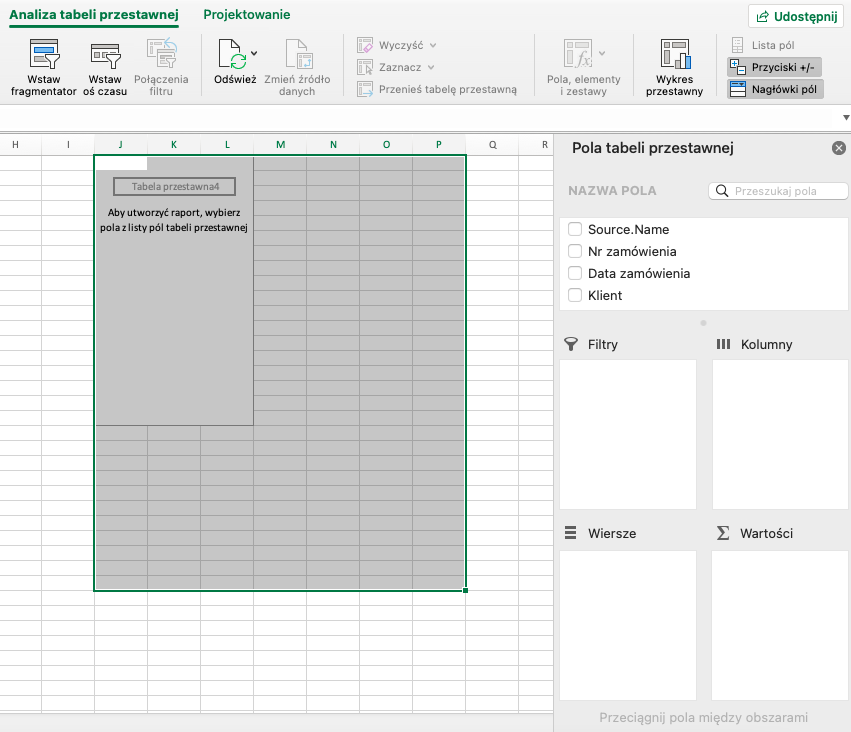
- Wartości – określa jakie dane będą wyświetlane w komórkach tabeli przestawnej. Możemy wybrać jedną z kilku funkcji agregujących (sumowanie, średnia arytmetyczna itp.) lub stworzyć własną formułę.
- Kolumny – określa według jakiego atrybutu powinny być pogrupowane dane na osi poziomej – czyli jako kolejne kolumny tabeli.
- Wiersze – określa według jakiego atrybutu powinny być pogrupowane dane na osi pionowej – czyli jako kolejne rzędy tabeli.
- Filtry – umożliwiają filtrowanie danych zawartych w tabelce przy użyciu różnych warunków np. wybierając tylko konkretne miesiące lub kraje.
Konfiguracja pól tabeli przestawnej:
- Wybieramy nazwę pola, które chcemy umieścić w tabeli przestawnej.
- Przeciągamy pola dowolnie między obszarami.
- Edytujemy pole klikając w jego nazwę prawym przyciskiem myszy.
4. Wskazówki i triki przy pracy z tabelami przestawnymi:
Dodanie nowej kategorii do tabeli
W przypadku, gdy chcemy dodać nową kategorię danych do naszej tabeli przestawnej, należy dodać kolumnę z odpowiednimi danymi do źródłowego arkusza lub zmodyfikować już istniejące dane.
Wybierzmy pole, w którym chcemy umieścić nowe dane (np. pole Kolumny lub Wiersze). Klikamy prawym przyciskiem myszy na obszarze pola wartości i wybieramy opcję Ustawienia pola.
Następnie klikamy na nazwę pola, które chcemy dodać jako kolejną kategorię i przeciągamy je do odpowiedniej sekcji.
Ukrywanie lub grupowanie elementów kolumn lub wierszy
Jeśli tabela zawiera dużo danych, może być trudno przejrzeć wszystkie pozycje jednocześnie – szczególnie jeśli są one rozmieszczone w wielu wierszach lub kolumnach. Istnieją na to sposoby:
- Ukrycie niepotrzebnych wierszy – jak to zrobić, dowiesz się tutaj.
- Grupowanie wartości:
1) Kliknij prawym przyciskiem myszy na nagłówek rzędu/kolumny z danymi, które chcesz pogrupować
2) Wybierz polecenie Grupuj i określ przedział dla grupowanej wartości.
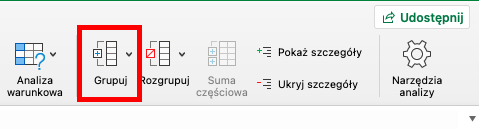
Formatowanie wyników
Tabele przestawne umożliwiają również formatowanie wyników poprzez zmianę koloru tła lub czcionki, dodanie obramowania itp. Aby to zrobić, kliknij na dowolne pole tabeli i wybierz opcję Formatowanie warunkowe. Następnie możesz wybrać jedną z wielu dostępnych opcji formatowania – np. kolory gradientowe, skale ikon czy też reguły dotyczące konkretnych wartości liczbowych.
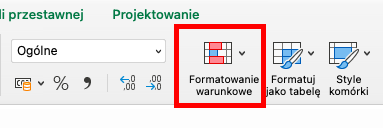
Dzięki tym trikom praca z tabelami przestawnymi staje się jeszcze bardziej przejrzysta oraz intuicyjna!
5. Praktyczne zastosowania tabeli przestawnej w biznesie:
Analiza sprzedaży produktów według regionu i kwartału roku.
Tabela przestawna jest szczególnie przydatna w analizie danych biznesowych, takich jak sprzedaż produktów czy dochody firmy. Możemy wykorzystać tabelę przestawną do analizy sprzedaży naszych produktów w różnych regionach oraz kwartałach roku.
Po przygotowaniu źródła danych (np. arkusza Excela z informacjami o zamówieniach), możemy utworzyć tabelę przestawną, gdzie:
– Pole wartości to suma wartości zamówień
– Pole kolumny to nazwy regionów
– Pole wiersza to kwartały roku
Dzięki temu ustawieniu pola wartości jako suma zamówionych produktów, tabela pokaże nam ile pieniędzy zarobiliśmy na każdym produkcie dla każdego regionu i danego kwartału.
Obliczenie ilości zamawianych przez klienta konkretnych produktów lub usług oferowanych przez firmę.
W tym przypadku pole wartości będzie liczbą sztuk danego produktu kupionych przez klienta a pozostałe pola będą grupowane odpowiednio np.:
– pole kolumny – pracownik obsługujący transakcję
– pole wiersza – nazwa produktu lub kategoria produktów
Dzięki temu, możemy łatwo i szybko zobaczyć ile sztuk danego produktu zostało zamówionych przez klienta oraz którzy pracownicy sprzedają najwięcej. Taka analiza może pomóc w planowaniu strategii marketingowych dla sklepu internetowego.

6. Podsumowanie
Tabele przestawne to narzędzie, które pozwala na łatwe i szybkie analizowanie dużych ilości danych w arkuszu Excela. Dzięki niemu możemy wyodrębniać informacje z różnych źródeł oraz prezentować je w przejrzysty sposób.
W tym artykule opisaliśmy podstawową konfigurację tabeli przestawnej, przedstawiliśmy kilka trików i wskazówek. Omówiliśmy także praktyczne zastosowania tabeli przestawnej w biznesie – od analizy sprzedaży produktów aż po zliczanie liczby zamówionych produktów przez klienta danego pracownika sklepu internetowego.
Dzięki możliwościom konfiguracji, tabele przestawne pozwalają na łatwe porównanie i analizę danych finansowych oraz prezentację dużej ilości danych w przejrzystej formie. Dzięki temu narzędziu możemy szybko uzyskać interesujące nas informacje dotyczące np. sprzedaży produktów, wyników finansowych czy też preferencji klientów.